WinForm程序打包说明
2015-12-28 14:07
190 查看
如果使用的是VS2013需要下载并安装
Microsoft Visual Studio 2013 Installer Projects
下载地址:https://visualstudiogallery.msdn.microsoft.com/9abe329c-9bba-44a1-be59-0fbf6151054d
以VS2010为例
一、 在已有Winform项目的解决方案下,新建安装项目

二、 右键--->新建的项目,选择如下
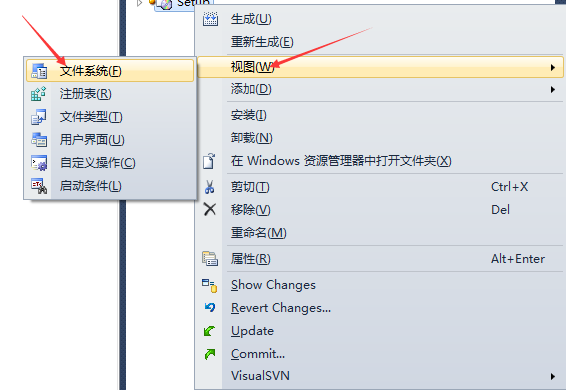
会看到如下页面
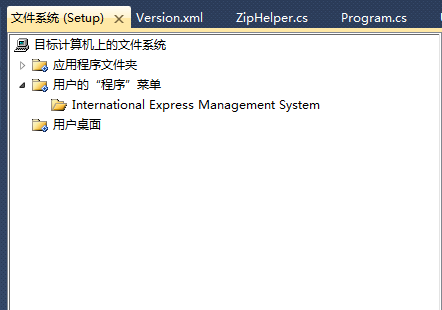
三、 添加输出项目或程序集。
1. 添加输出项目,右键应用程序文件夹->选择项目输出。会出现下界面。在项目中选择你的项目。
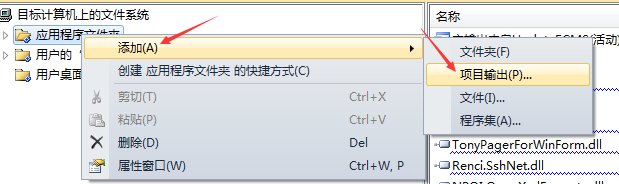
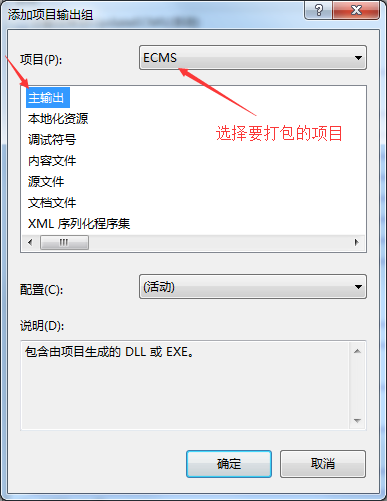
2.如果你需要添加的是一些DLL或其他文件可以通过,应用程序文件夹->选择文件、程序集、文件夹等进行添加。
四、 为程序添加快捷方式
右击输出活动或者你要运行的exe文件
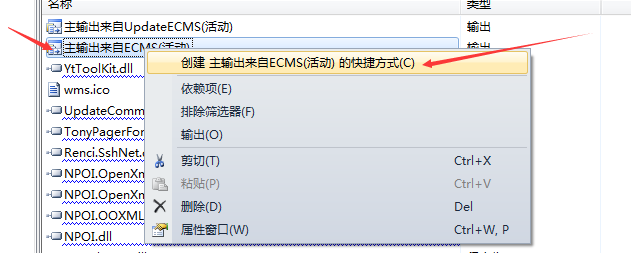
然后将这快捷键复制到“用户程序文件夹或者用户桌面”就能在程序文件夹或桌面上创建你的快捷方式了。
五、 为程序设置存放配置文件
在“应用程序文件夹”下,新建Config文件夹用于放置配置文件
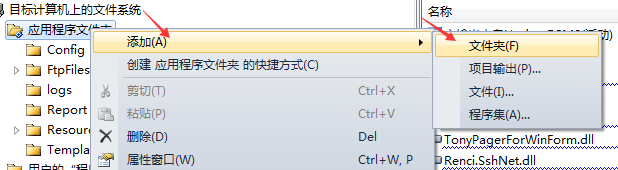

注意,Config文件夹下的配置文件路径如果设置的是本地,本地可以正常运行,但是团队其他成员获取运行会报错。
正确做法是:将配置文件放置到当前项目之中,然后配置前往项目中获取

六、 下面介绍“用户程序文件夹”这个其实就是你点击开始按钮出现的那些文件夹如图。所有我一般建议在这里创建一个属于你自己程序的文件夹
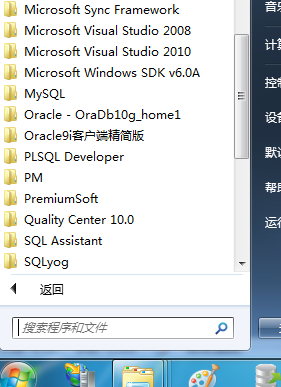
步骤:
User's Programs Menu(用户桌面)也就是电脑开始菜单
下新建一个文件夹放置 程序客户端和卸载端
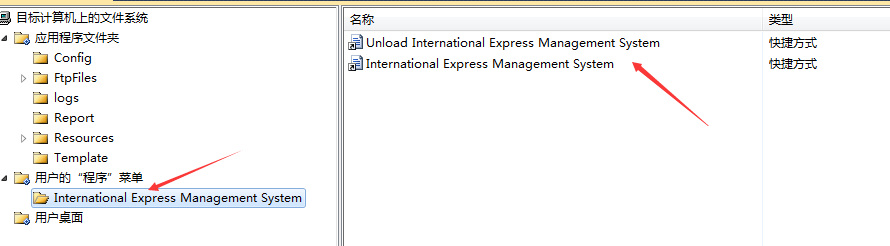
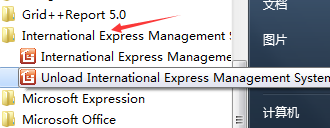
七、 右键项目点击生成就能生成你需要的安装文件了。
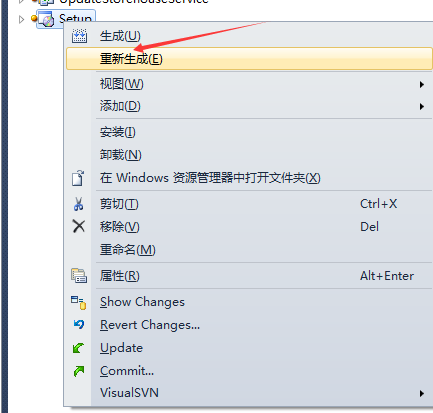
设置安装路径
[ProgramFilesFolder][Manufacturer]\[ProductName] 这个有可能在64位机器中会有问题
默认如下图
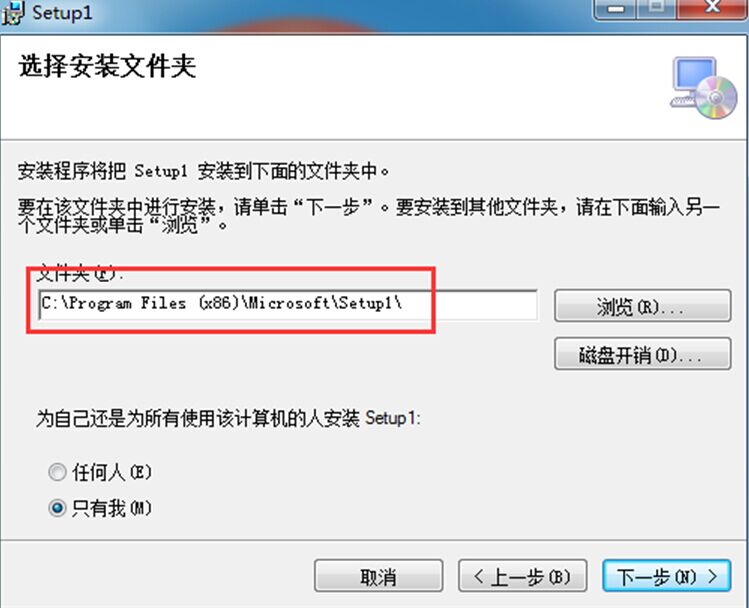
下面是自定义,设置窗体的安装路径
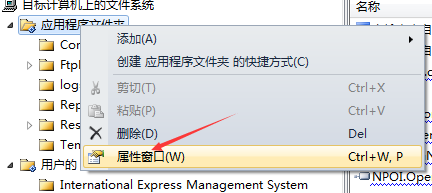
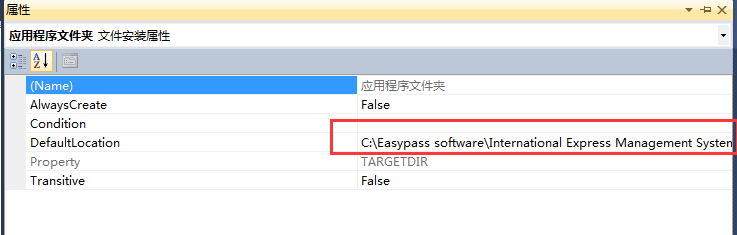
设置完,查看效果如下
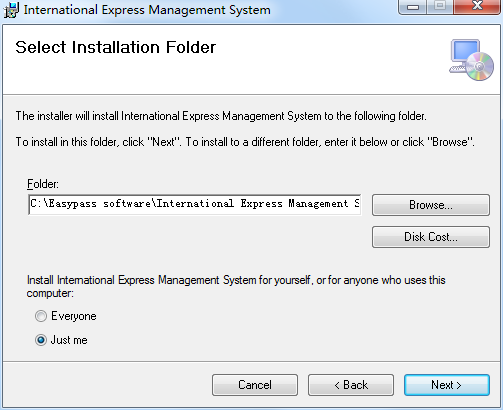
八、 一个程序只能安装不能卸载,那是个让人抓狂的事情,下面我们可以为打包程序添加一个卸载快捷方式。
1、如图所示选择文件
添加C:\WINDOWS\system32\msiexec.exe这个文件。根据第四步的方式添加快捷键。一般会将快捷方式放在用户的程序菜单中。
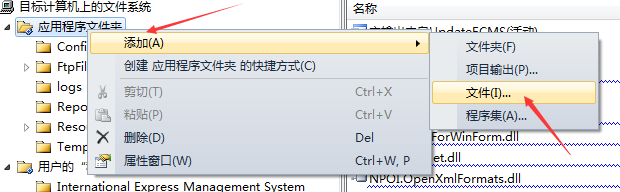
2、选择快捷方式按F4修改属性

其中的Arguments 为产品的 /x"ProductCode"。
3、其中ProductCode是在这里的。选择你创建的项目。按F4就可以看到它响应的属性了。
其中你可以修改其中你需要修改的值。
其中ProductCode就是卸载是需要的值。

九、 有些应用程序需要在安装时添加一些自定义操作。
1、你新建一个类库。然后添加一个安装程序类。
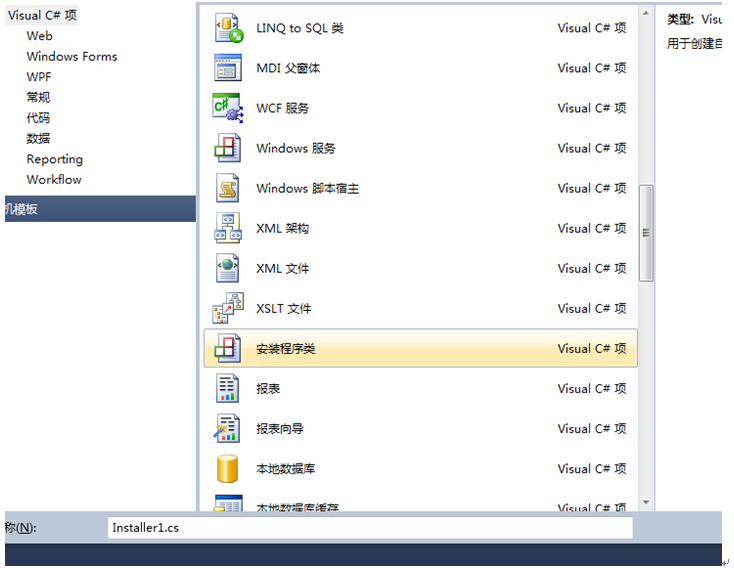
2、在安装程序类中我们就可以进行自己的操作了。通过重写方法:
publicoverridevoid Install(System.Collections.IDictionary stateSaver)
和publicoverridevoid Uninstall(IDictionary savedState)
a) 其中接受安装时传过来的数据用
this.Context.Parameters["ed1"];其中ed1为参数明名称
3、添加配置页面
a)你可以用这里到
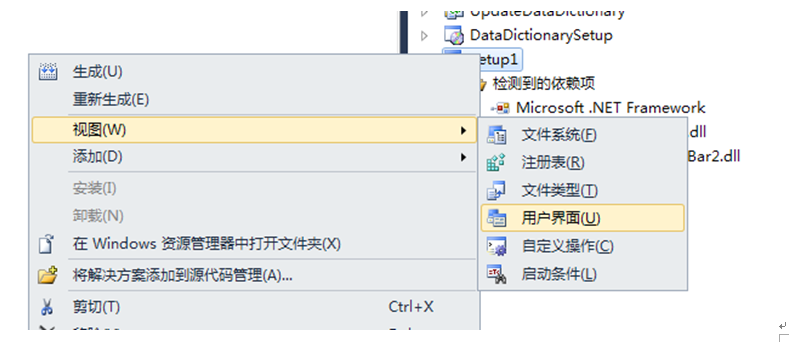

这里添加你需要的显示页面。是通过右击添加对话框。进行添加页面。

选择自己需要的界面:
b)配置参数,这些参数可以在我们刚才新建的安装类中获得。操作如下:
打开我们新建的界面属性页面
c)

这里配置参数名称及默认值。
4、添加用户自定义操作。
a)
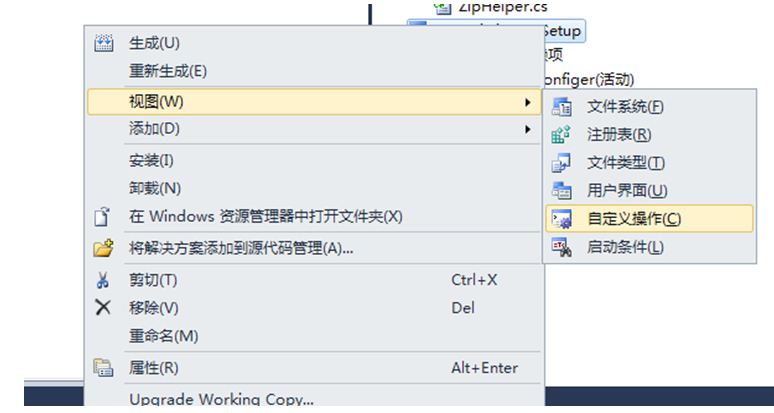
选择自定义操作。
B)然后右击安装添加你的应用程序
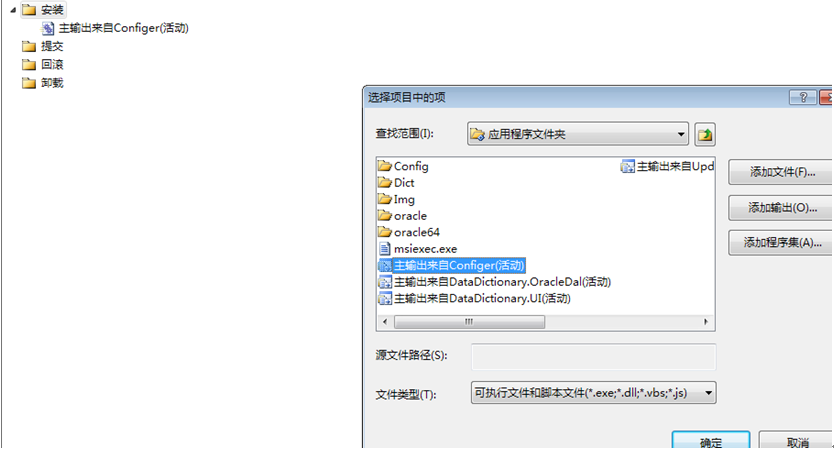
C)然后书写你要转递的参数

其中CustomActionData为你要传递的参数格式为:/接受参数名=[安装信息中的一些信息的名称]如:上条中c)中画红线的部分。
Microsoft Visual Studio 2013 Installer Projects
下载地址:https://visualstudiogallery.msdn.microsoft.com/9abe329c-9bba-44a1-be59-0fbf6151054d
以VS2010为例
一、 在已有Winform项目的解决方案下,新建安装项目

二、 右键--->新建的项目,选择如下
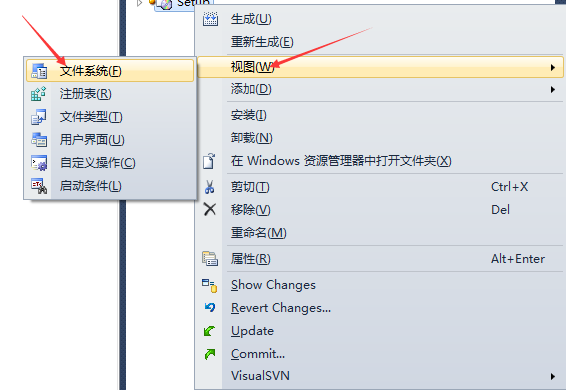
会看到如下页面
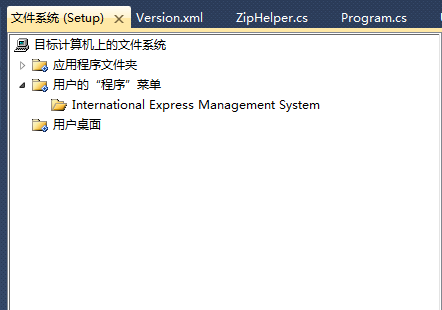
三、 添加输出项目或程序集。
1. 添加输出项目,右键应用程序文件夹->选择项目输出。会出现下界面。在项目中选择你的项目。
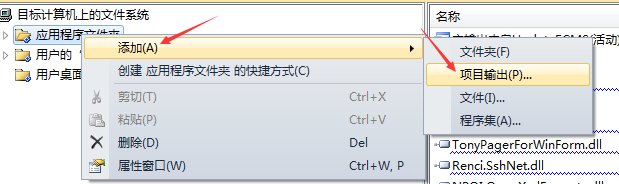
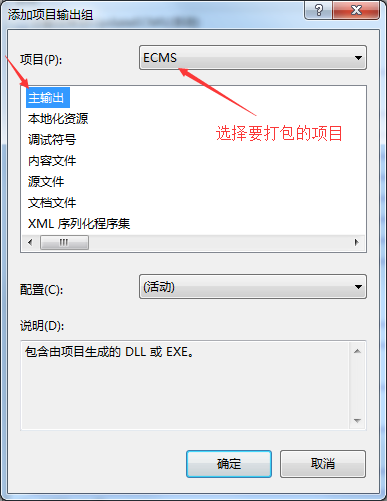
2.如果你需要添加的是一些DLL或其他文件可以通过,应用程序文件夹->选择文件、程序集、文件夹等进行添加。
四、 为程序添加快捷方式
右击输出活动或者你要运行的exe文件
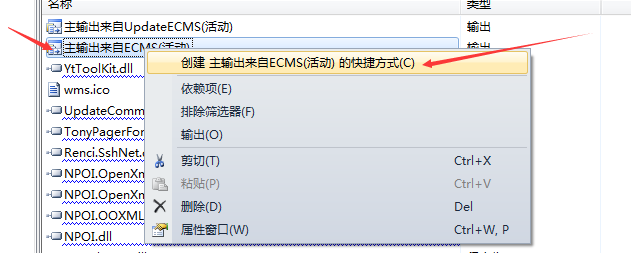
然后将这快捷键复制到“用户程序文件夹或者用户桌面”就能在程序文件夹或桌面上创建你的快捷方式了。
五、 为程序设置存放配置文件
在“应用程序文件夹”下,新建Config文件夹用于放置配置文件
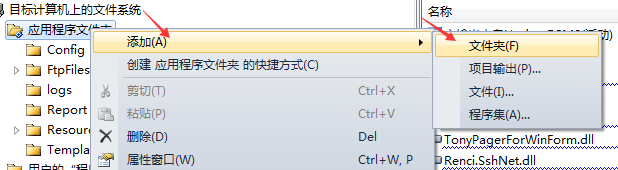

注意,Config文件夹下的配置文件路径如果设置的是本地,本地可以正常运行,但是团队其他成员获取运行会报错。
正确做法是:将配置文件放置到当前项目之中,然后配置前往项目中获取

六、 下面介绍“用户程序文件夹”这个其实就是你点击开始按钮出现的那些文件夹如图。所有我一般建议在这里创建一个属于你自己程序的文件夹
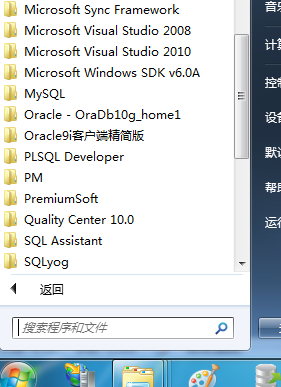
步骤:
User's Programs Menu(用户桌面)也就是电脑开始菜单
下新建一个文件夹放置 程序客户端和卸载端
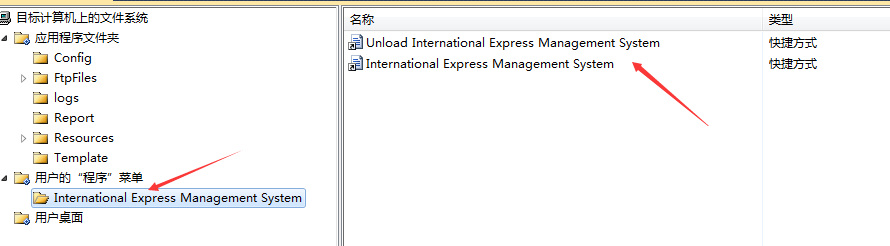
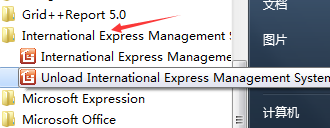
七、 右键项目点击生成就能生成你需要的安装文件了。
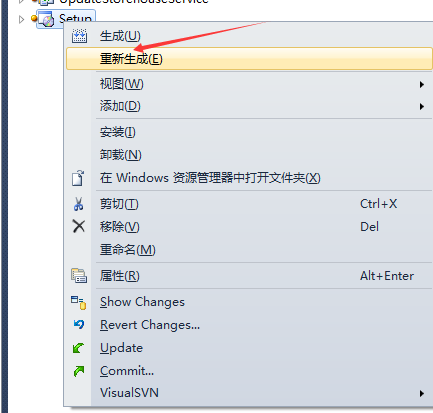
设置安装路径
[ProgramFilesFolder][Manufacturer]\[ProductName] 这个有可能在64位机器中会有问题
默认如下图
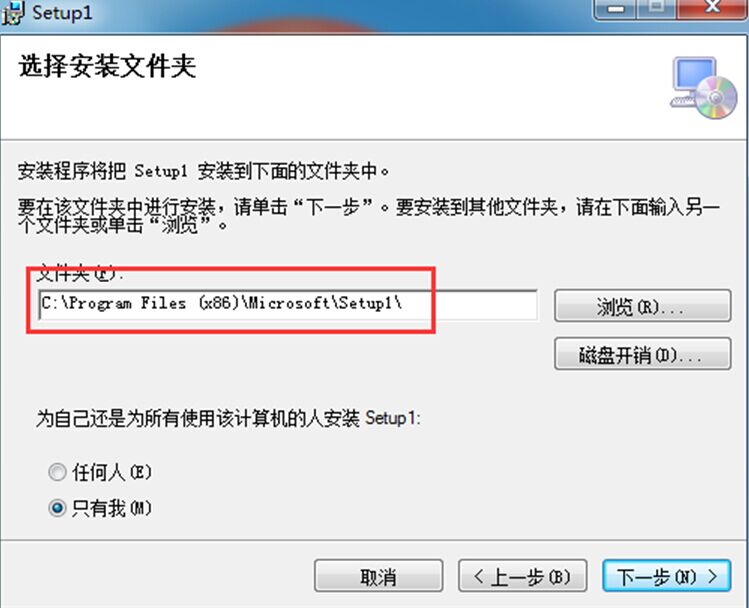
下面是自定义,设置窗体的安装路径
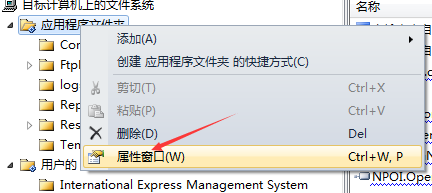
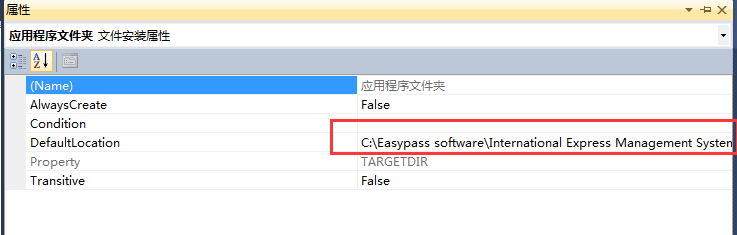
设置完,查看效果如下
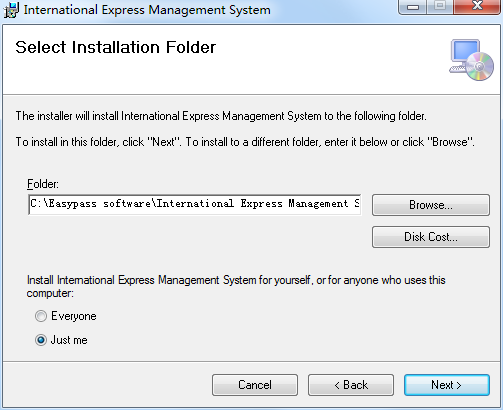
八、 一个程序只能安装不能卸载,那是个让人抓狂的事情,下面我们可以为打包程序添加一个卸载快捷方式。
1、如图所示选择文件
添加C:\WINDOWS\system32\msiexec.exe这个文件。根据第四步的方式添加快捷键。一般会将快捷方式放在用户的程序菜单中。
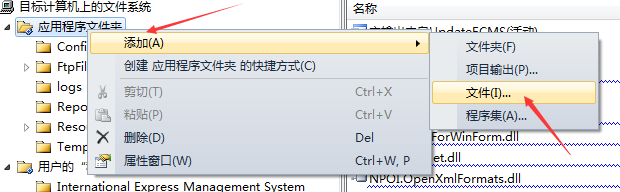
2、选择快捷方式按F4修改属性

其中的Arguments 为产品的 /x"ProductCode"。
3、其中ProductCode是在这里的。选择你创建的项目。按F4就可以看到它响应的属性了。
其中你可以修改其中你需要修改的值。
其中ProductCode就是卸载是需要的值。

九、 有些应用程序需要在安装时添加一些自定义操作。
1、你新建一个类库。然后添加一个安装程序类。
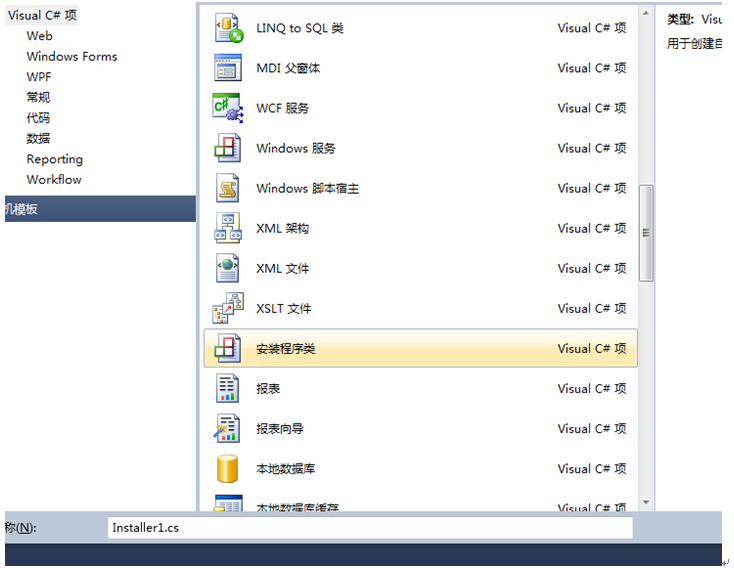
2、在安装程序类中我们就可以进行自己的操作了。通过重写方法:
publicoverridevoid Install(System.Collections.IDictionary stateSaver)
和publicoverridevoid Uninstall(IDictionary savedState)
a) 其中接受安装时传过来的数据用
this.Context.Parameters["ed1"];其中ed1为参数明名称
3、添加配置页面
a)你可以用这里到
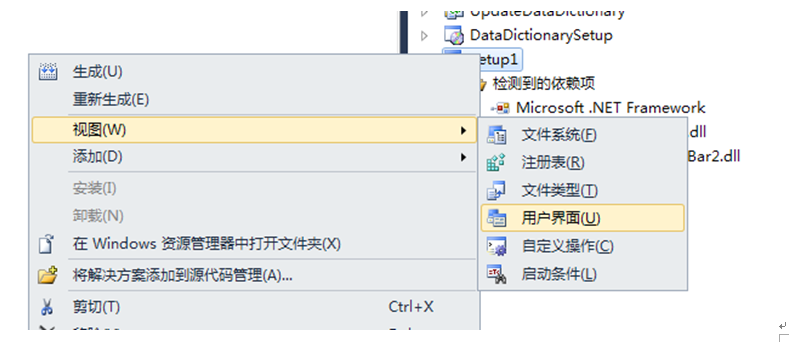

这里添加你需要的显示页面。是通过右击添加对话框。进行添加页面。

选择自己需要的界面:
b)配置参数,这些参数可以在我们刚才新建的安装类中获得。操作如下:
打开我们新建的界面属性页面
c)

这里配置参数名称及默认值。
4、添加用户自定义操作。
a)
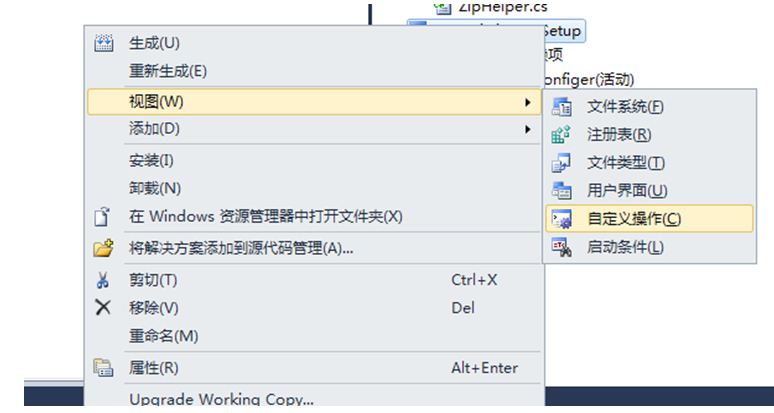
选择自定义操作。
B)然后右击安装添加你的应用程序
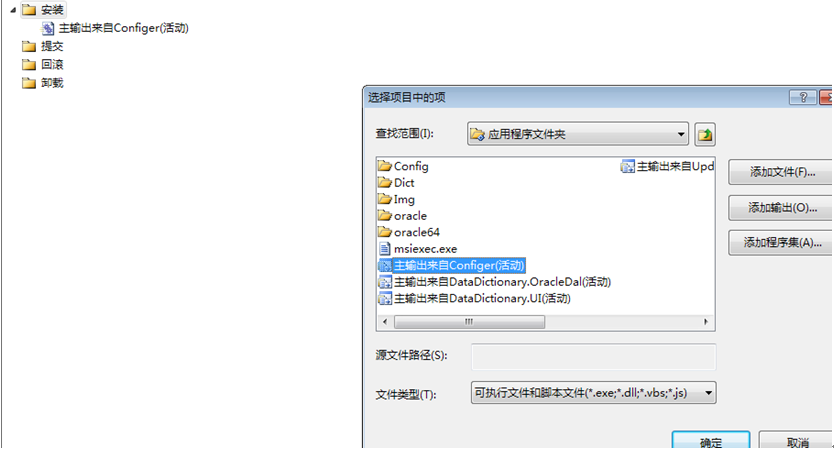
C)然后书写你要转递的参数

其中CustomActionData为你要传递的参数格式为:/接受参数名=[安装信息中的一些信息的名称]如:上条中c)中画红线的部分。
相关文章推荐
- Python IDLE快捷键 汇总
- Linux 查找已安装软件的方法
- Bootstrap实现响应式导航栏效果
- 基于jQuery实现选取月份插件附源码下载
- Windows命令
- 怎样使用 iOS 7 的 AVSpeechSynthesizer 制作有声书(1)
- 兼容各种浏览器css圆角矩形的写法
- Html5 文件API(一)
- Java实现仿Windows计算器
- Could not open a connection to your authentication agent
- SQL 用于各种数据库的数据类型
- 常用Git命令清单
- 培训机构毕业的程序员被歧视的背后逻辑
- Linux下多线程下载工具MWget和Axel使用介绍
- 【资源】最新Android SDK_API_开发包_离线包_下载
- MAKE的使用
- Yocto开发笔记之《Tip-应用程序无法在目标机运行》(QQ交流群:519230208)
- utf8编码原理与发展历程
- SQL Server审计功能入门:SQL Server审核 (SQL Server Audit)
- getWritableDatabase()和getReadableDatabase()的区别
